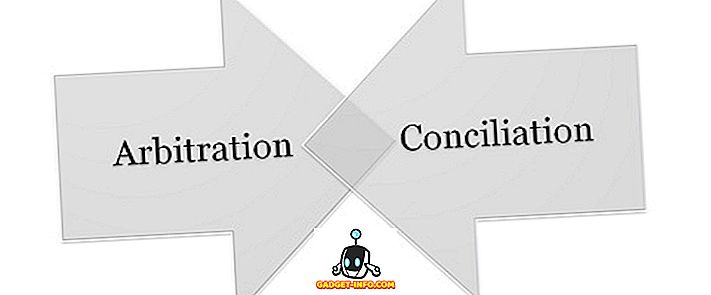Hvis du kjører flere programmer samtidig i Windows i lange perioder, merker du sannsynligvis at systemets ytelse gradvis avtar over tid. Når du lukker et søknad enten fra applikasjonen eller ved hjelp av oppgavebehandling, er oppgavene eller tråder som er knyttet til programmet, kanskje ikke alle helt utgitt. Dette binder opp systemets minneressurser og får systemet til å bli tregt og mulig ustabil. Det kan hende du tror at den eneste måten å løse dette problemet på er å starte maskinen på nytt. Vi fant en enkel måte å skylle minnebufferen uten å starte datamaskinen på nytt.
For å enkelt spyle Windows-minnebufferen, vil vi opprette en snarvei som inneholder en kommando som skal utføre oppgaven. For å gjøre dette, høyreklikk i et tomt område på skrivebordet og velg Ny | Genvei fra hurtigmenyen.

Dialogboksen Opprett snarvei vises. Kopier og lim inn følgende kommando i Type plasseringen av elementredigeringsboksen på den første skjermen i dialogboksen.
% windir% \ system32 \ rundll32.exe advapi32.dll, ProcessIdleTasks
Klikk på Neste .

På neste skjermbilde skriver du inn et navn for snarveien i Skriv inn et navn for denne snarveien, og klikk på Fullfør .

Din snarvei kan ha blitt plassert der du høyreklikket for å opprette den nye snarveien. Hvis du vil at den er lined opp med de andre snarveiene, høyreklikker du på et tomt område på skrivebordet og velger Vis | Automatisk ordne ikoner fra popup-menyen.

Når Windows-systemet ditt føles som om det ikke svarer på kommandoer så raskt som det burde, kjør denne kommandoen ved hjelp av den praktiske snarveien. Systemets ytelse bør forbedres.

Du kan også sette snarveien på oppgavelinjen for enkel tilgang til ett klikk. For å gjøre dette, høyreklikk på snarveien og velg Pin til oppgavelinje fra hurtigmenyen.
MERK: Du kan også legge til snarveien til Start- menyen ved hjelp av alternativet Pin til Start-meny på hurtigmenyen.

Vi opprettet denne snarveien i Windows 7 for eksempelet i dette innlegget, men denne snarveien fungerer også i Windows Vista og Windows XP.
MERK: For et-klikk-tilgang til snarveien i Windows XP, dra ikonet på skrivebordet til hurtigstart-feltet. Ikonet blir ikke flyttet; en kopi av ikonet vil være tilgjengelig på både skrivebordet og hurtigstart-linjen. Nyt!